
华为手机怎样压缩照片 华为手机图片压缩方法
发布时间:2024-03-13 10:26:54 来源:丰图软件园
在日常使用手机拍摄照片时,我们常常会遇到照片占用空间过大的问题,这不仅会占用手机的存储空间,还会导致传输和分享照片时的不便,而华为手机提供了一种便捷的方法来压缩照片,帮助用户节省空间并更轻松地分享照片。接下来我们将介绍华为手机的图片压缩方法,让您轻松掌握如何在手机上快速压缩照片。
华为手机图片压缩方法
步骤如下:
1.首先我们在手机应用中找到“文件管理”并点击进入。
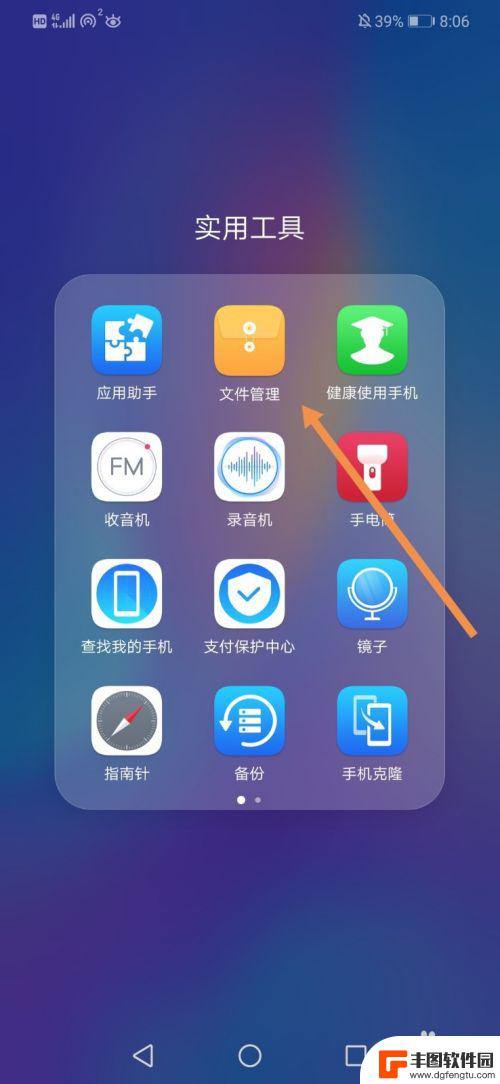
2.进入到“文件管理”中,点击“图片”。
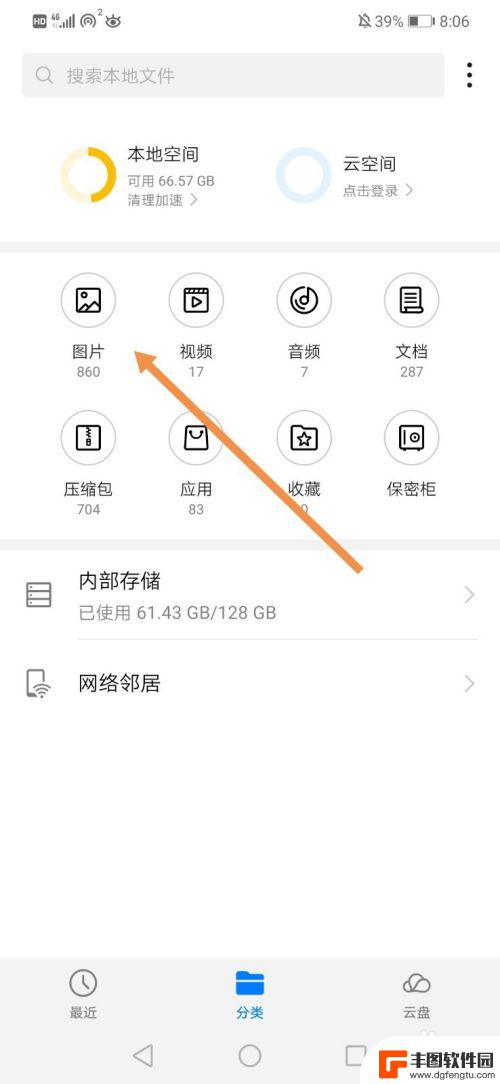
3.找到你需要压缩的图片,长按选择这张图片(注意是长按这张图片。不是点击这张图片)。
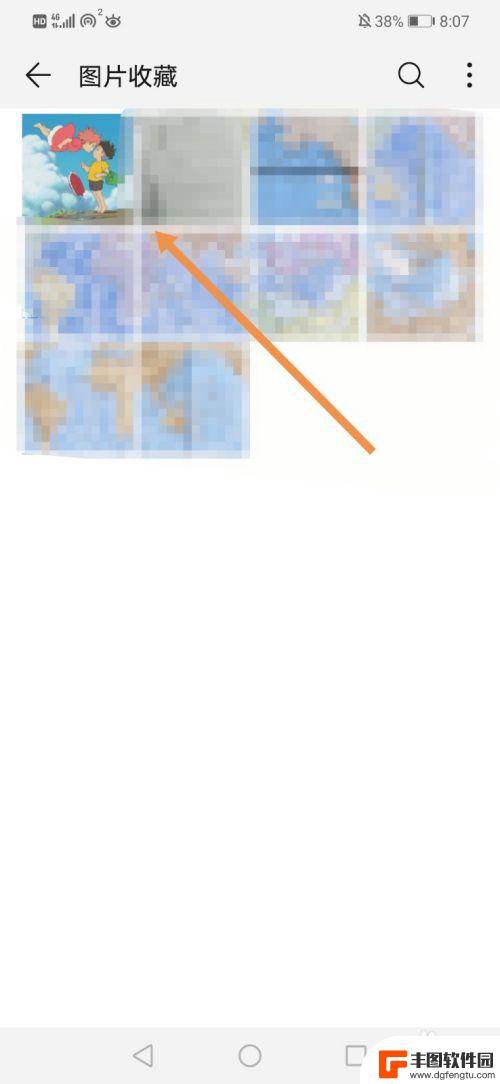
4.点击界面右下角的“更多”。
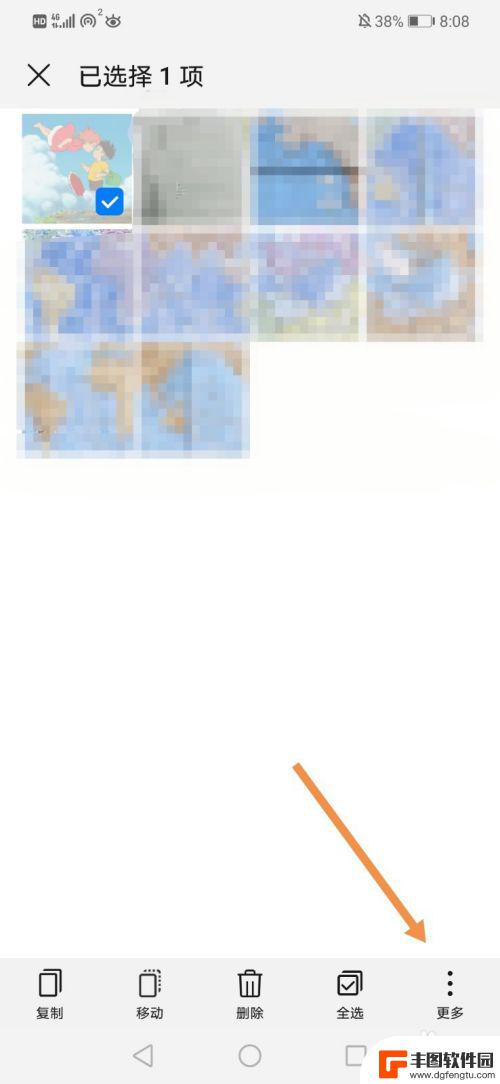
5.界面右下角会弹出一个选项卡,点击“压缩”。
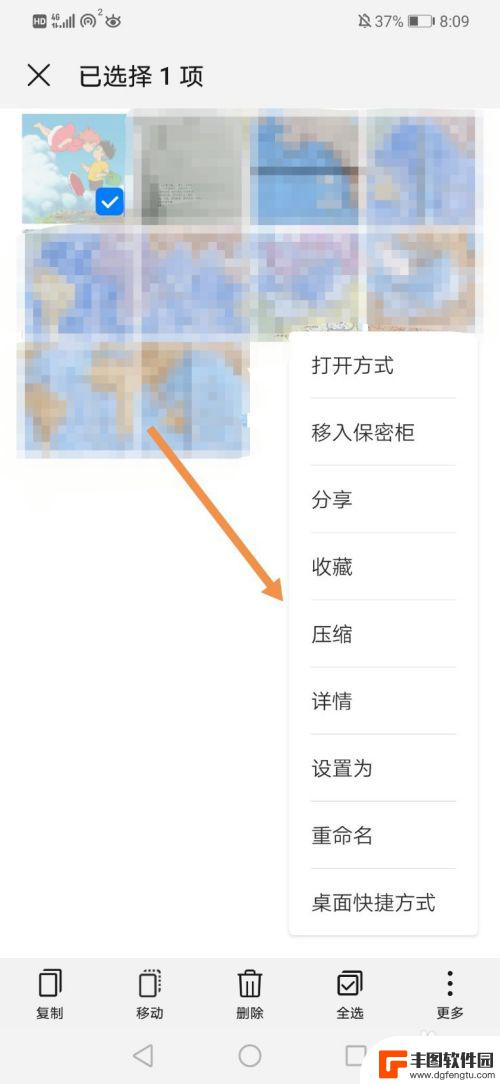
6.这样我们就成功压缩了这张图片,界面底部会显示这张图片的压缩地址。点击“查看”可以查看该压缩包。
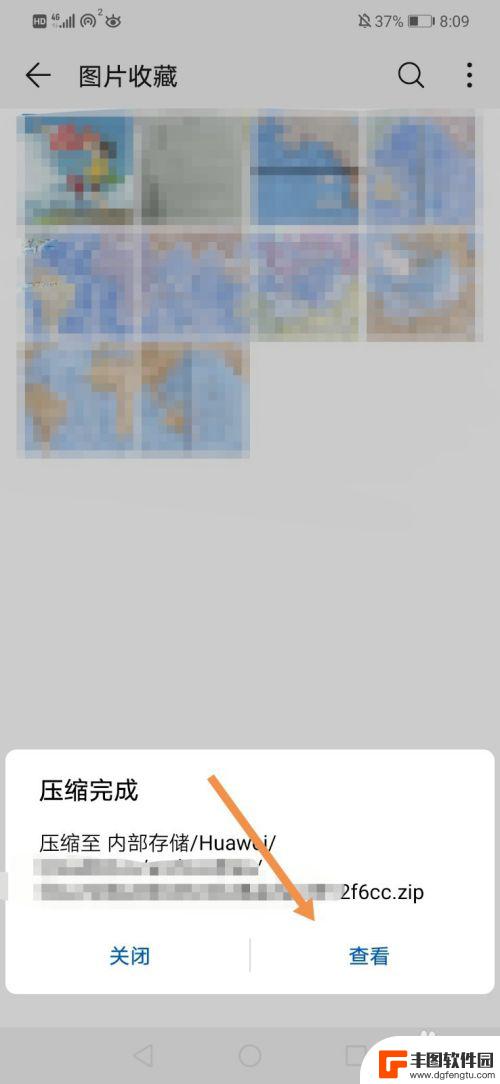
7.如图所示,这就是我刚刚制作的压缩包了。点击这个压缩包可以查看压缩包里的内容,也可以将这个压缩包发给你的好友。
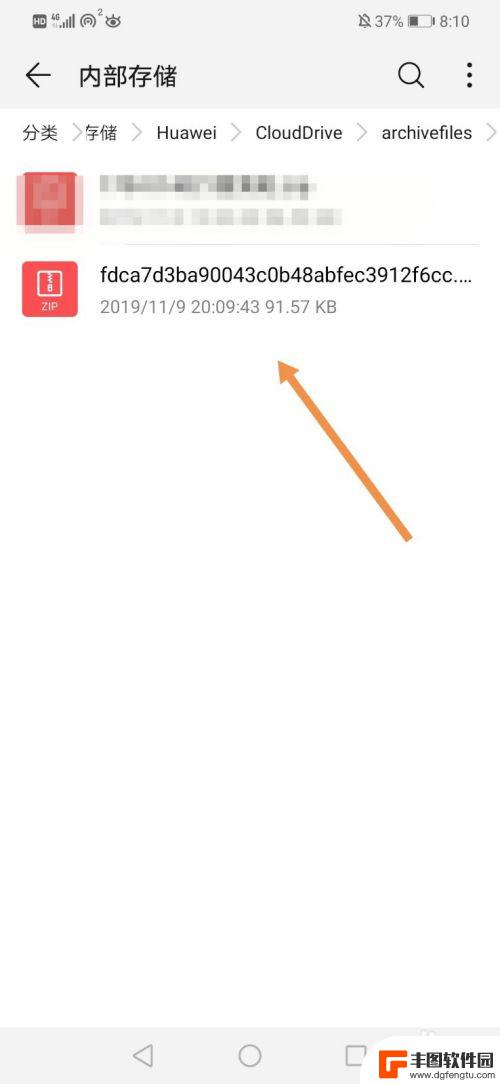
8.方法总结:
1、点击文件管理,点击图片。
2、长按选择你需要压缩的图片,点击更多。
3、点击压缩,即可将图片制成压缩包。
4、界面底部会显示压缩地址,点击查看可以查看或分享该压缩包。
以上就是关于华为手机如何压缩照片的全部内容,如果你遇到相同问题,可以按照这个方法来解决。
热门游戏
- 相关教程
- 小编精选
-
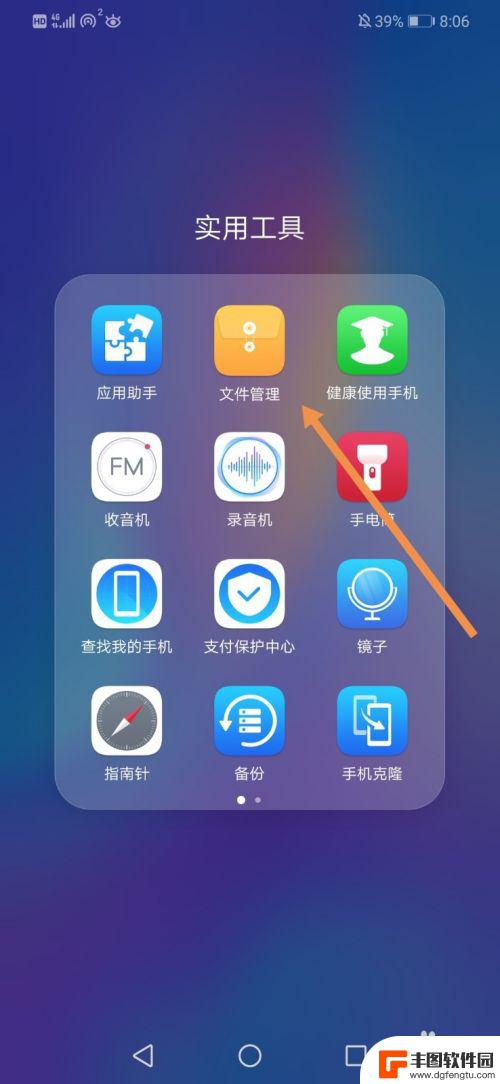
华为手机上怎么压缩图片 华为手机图片压缩教程
在日常生活中,我们经常会遇到需要在华为手机上压缩图片的情况,无论是为了节省手机内存空间,还是为了方便图片的传输和分享,压缩图片都是一个非常实用的操作。华为手机上如何进行图片压缩...
2024-07-09
-
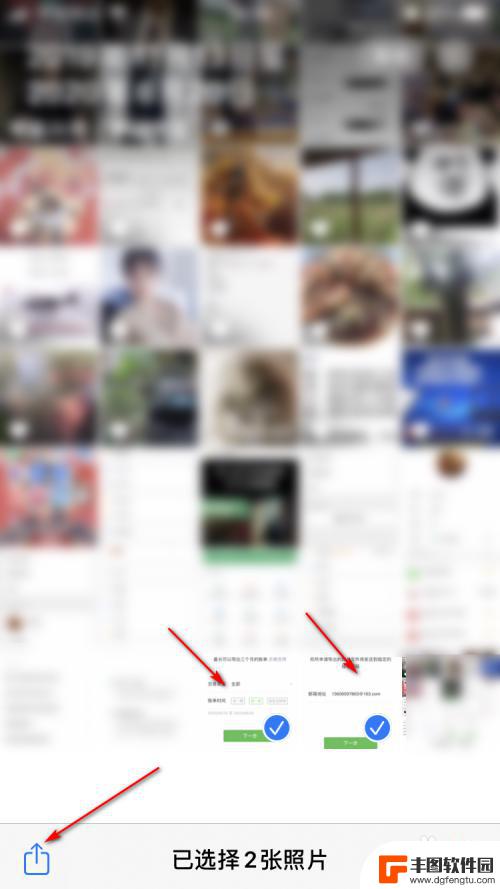
苹果手机图片压缩包 iPhone如何批量压缩照片为压缩包
在日常生活中,我们经常会遇到需要批量压缩照片的情况,比如想要通过电子邮件或者其他方式分享一系列照片,而对于iPhone手机用户来说,如何快速、方便地将多张照片压缩成一个压缩包就...
2024-03-25
-
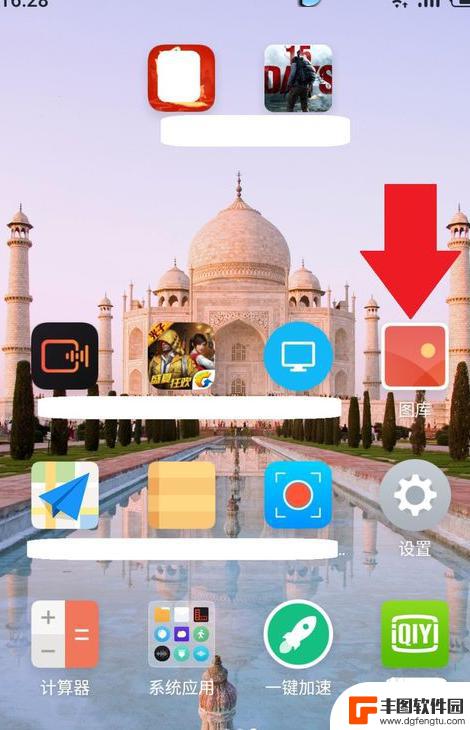
手机压缩文件内存怎么变小 手机照片压缩方法
手机内存空间有限,经常会因为照片等文件占用过多空间而导致手机卡顿甚至崩溃,为了解决这个问题,我们可以通过压缩文件的方式来减小文件占用的内存空间。特别是对于手机中的照片文件,压缩...
2024-04-01
-
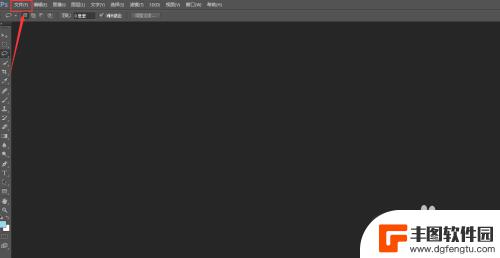
手机照片80kb怎么调 怎么压缩照片大小至80kb
在日常生活中,我们经常会遇到需要调整手机照片大小的情况,特别是在上传图片到社交平台或者发送图片时,如果照片的大小超过了80kb的限制,我们就需要对照片进行压缩处理。压缩照片的目...
2024-07-18
-
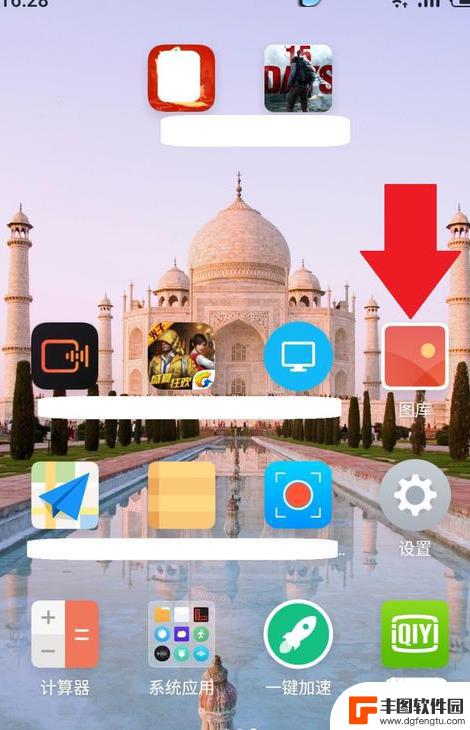
如何把手机图片压缩小 如何在手机上压缩照片大小
在日常生活中,我们经常会遇到手机存储空间不足的问题,尤其是在拍摄大量照片的时候,为了释放手机空间,我们可以通过压缩照片大小来减少图片占用的存储空间。在手机上压缩照片大小并不难,...
2024-04-15
-
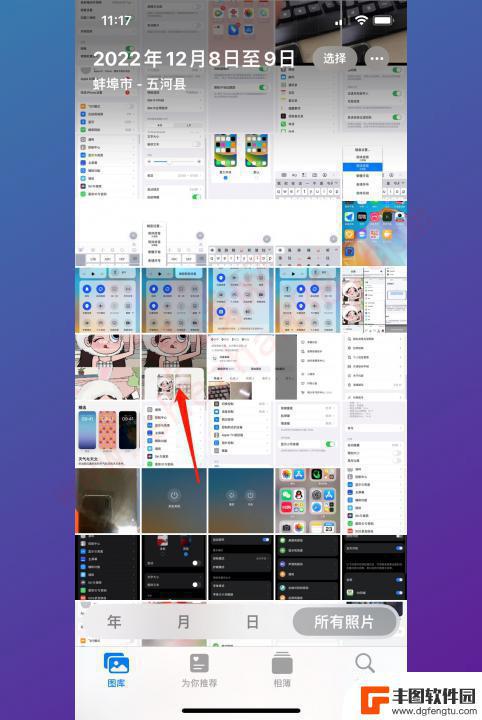
手机打包压缩图片步骤 手机图片压缩包下载方法
随着科技的不断进步,手机已经成为我们生活中不可或缺的一部分,随之而来的是手机拍摄的照片也越来越多,导致手机存储空间不断被占用。为了解决这个问题,许多人开始寻找手机图片压缩的方法...
2023-12-31
-

苹果手机电话怎么设置满屏显示 iPhone来电全屏显示怎么设置
苹果手机作为一款备受欢迎的智能手机,其来电全屏显示功能也备受用户青睐,想要设置苹果手机来电的全屏显示,只需进入手机设置中的电话选项,然后点击来电提醒进行相应设置即可。通过这一简...
2024-11-27
-

三星山寨手机怎么刷机 山寨手机刷机工具
在当今科技发展迅速的时代,手机已经成为人们生活中不可或缺的重要工具,市面上除了知名品牌的手机外,还存在着许多山寨手机,其中三星山寨手机尤为常见。对于一些用户来说,他们可能希望对...
2024-11-27













